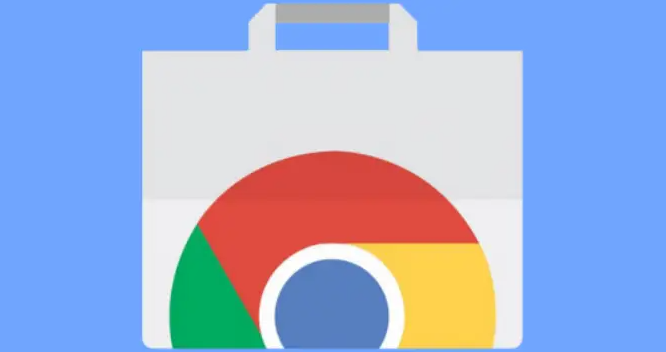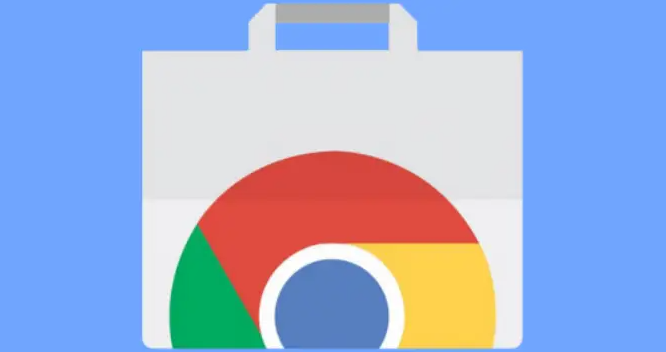
在当今数字化时代,浏览器已成为我们日常上网冲浪、办公学习不可或缺的工具。然而,不少用户都遭遇过Chrome浏览器CPU使用率过高的情况,这不仅会导致电脑运行卡顿,还可能影响电池续航。别担心,今天就来给大家分享一些有效解决Chrome CPU使用率过高问题的方法。
一、关闭不必要的标签页和
扩展程序
Chrome浏览器的一个显著特点是其丰富的扩展程序生态,它们能极大增强浏览器功能。但过多同时运行的扩展可能会占用大量CPU资源。你可以通过点击浏览器右上角的三点菜单,选择“更多工具”-“扩展程序”,逐一检查已安装的扩展,对于不常用或暂时不需要的,果断停用或卸载。同时,养成定期清理无用标签页的习惯,只保留当前正在使用的页面,避免多个页面在后台持续消耗资源。
二、清除浏览器缓存和Cookie
长时间使用浏览器会积累大量的缓存文件和Cookie,它们本是为提升浏览速度而存在,但随着时间推移,可能因损坏或过期而拖慢浏览器速度,甚至导致CPU占用升高。在Chrome中,点击右上角菜单,选择“更多工具”-“清除浏览数据”,在弹出的窗口中,勾选“缓存图像和文件”“Cookie及其他网站数据”等选项,根据需求选择清除的时间范围,然后点击“清除数据”。这一操作能有效减轻浏览器负担,降低CPU使用率。
三、更新Chrome浏览器版本
软件开发者会不断修复已知漏洞、优化性能并推出新版本。老旧版本的Chrome可能存在一些导致CPU占用异常的问题,及时更新到最新版往往能解决此类困扰。进入Chrome设置界面,在“关于Chrome”选项中,系统会自动检查更新并提示下载安装,按照引导完成更新操作后,重启浏览器,感受性能的提升。
四、调整硬件加速设置
部分用户的电脑硬件配置与Chrome的硬件加速功能可能不太适配,导致CPU使用率飙升。在Chrome地址栏输入“chrome://settings/system”,找到“使用硬件加速模式(如果可用)”选项,尝试取消勾选,关闭硬件加速功能,再次刷新页面查看CPU使用率是否有所改善。若关闭后无明显变化,可重新开启该功能。
五、检查是否存在恶意软件或广告插件
有些恶意软件或不良广告插件会悄悄潜入浏览器,在后台疯狂运行脚本,造成CPU高负荷运转。安装可靠的杀毒软件和广告拦截插件,如AdBlock Plus等,对系统进行全面扫描查杀,同时利用拦截插件屏蔽可疑广告。在Chrome扩展程序页面,仔细审查每个插件的来源和权限,对于来源不明或权限要求过高的,坚决移除。
通过以上这些方法,逐步排查和解决问题,相信大部分用户都能成功降低Chrome浏览器的CPU使用率,让浏览器恢复流畅运行,尽情享受高效便捷的上网体验。如果在操作过程中遇到任何疑问,欢迎随时查阅官方文档或向专业技术人员寻求帮助。
希望这篇文章对你有所帮助,如果你还有其他关于浏览器使用的问题,欢迎在评论区留言交流。